ပထမဆုံးအေနနဲ႔ သင္မွာ USB stick ရွိရပါမယ္ ။ ကြ်န္ေတာ္ေတာ႔ AD မွာ 8GB ကို ဘတ္ 350 နဲ႔ ဝယ္ထားပါတယ္ ။ ေစ်းေတာ္ေနပါျပီ ။
ဒီေနရာကေန ေဆာပ္ဝဲလ္တစ္ခုကို ေဒါင္းလုိက္ပါ ။ ဆုိဒ္လည္း ဘယ္ေလာက္မွမရွိပါဘူး ။ 157 K ပဲ ရွိပါတယ္ ။
ျပီးရင္ေတာ႔ ဖြင္႔လိုက္ပါ ။ ေဒါင္းထားတဲ႔ ဖုိင္ကို ။ ပါတဲ႔ဖုိင္ေတြက ေအာက္ပါ အတုိင္းေတြ႔ရပါလိမ္႔မယ္ ....
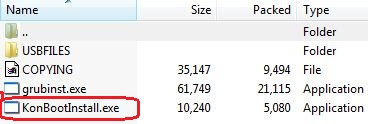
KonBootInstall.exe ကုိ ႏွစ္ခ်က္ဆက္တုိက္ နိပ္လိုက္ပါ ။ ျပီးတာနဲ႔ cmd command box ပြင္႔လာလိမ္႔မယ္
အဲမွာ ေဆာပ္ဝဲလ္ကို အင္စေတာ လုပ္ထည္႔မယ္႔ ေနရာကို ေရြးေပးရပါမယ္ ။ သင္႔ usb stick က F လား G လား ။ ဒါကို နားမလည္ရင္ စတစ္ကို ကြန္ပ်ဴတာမွာ ထုိးျပီးတာနဲ႔ my computer ကို ဖြင္႔လုိက္ပါ ။
ေတြ႔ရလိမ္႔မယ္ ။ ကြ်န္ေတာ္႔ စတစ္ေတာ႔ f ပါ ။ ဆုိေတာ႔ ခု cmd box မွာ f လုိ႔ ရုိက္ထည္႔ျပီး Enter ေခၚလုိက္ပါတယ္ ။ Install ျပီးရင္ေၾကာင္႔ေပၚျပီး တစ္ခုခုထပ္နိပ္လုိက္တာနဲ႔ cmd box က ပိတ္သြားပါလိမ္႔မယ္ ။

ကဲ ခု စစမ္းဖုိ႔အခ်ိန္က်ျပီဗ်ာ ။ သင္႔ ကြန္ပ်ဴတာကို Restart ခ်လုိက္ပါ ။ မခ်ခင္ေလး လုပ္စရာရွိတာ လုပ္သြား ေတာ္ၾကာစိတ္ေကာက္လုိ႔ ေအာက္မွာလည္း မန္႔ထည္႔မသြားနဲ႔ ဦး :D
ကဲဗ်ာ ခု သင္႔ကြန္ပ်ဴတာ Restart ခ်ေနျပီ ဆုိပါေတာ႔ .....
F9 ကီးကိုသာ နိပ္ထားေပေတာ႔ .....
ျပီးရင္ေတာ႔ အဲဒီမွာ သင္ထုိးတဲ႔ usb ေတြေပၚလိမ္႔မယ္ ။ ေစာနက အင္စေတာ လုပ္ထားတဲ႔ ေကာင္ကုိ ေရြးျပီး Enter ေခါက္လုိက္ပါ ။
ကဲ ခဏေစာင္႔ျပီးေတာ႔ Enter ထပ္ေခါက္လုိက္ပါ ။
ေဟာာာာာာာာာာာာ ပြင္႔သြားျပီ ေဖာက္လုိက္တာ ပြင္႔သြားျပီ ။
ဒီေလာက္ဆုိ နည္းလည္ေလာက္ျပီ ထင္ပါတယ္ ။ နားမလည္ေသရင္းရင္လည္း ဒီေနရာမွာ ဗီဒီယုိဖုိင္နဲ႔ရွင္းထားတာကို ထပ္ၾကည္႔လုိက္ပါဗ်ာ ။ အဆင္ေျပပါေစလုိ႔ ခြန္ေမာင္ပန္
ဒီေနရာကေန ေဆာပ္ဝဲလ္တစ္ခုကို ေဒါင္းလုိက္ပါ ။ ဆုိဒ္လည္း ဘယ္ေလာက္မွမရွိပါဘူး ။ 157 K ပဲ ရွိပါတယ္ ။
ျပီးရင္ေတာ႔ ဖြင္႔လိုက္ပါ ။ ေဒါင္းထားတဲ႔ ဖုိင္ကို ။ ပါတဲ႔ဖုိင္ေတြက ေအာက္ပါ အတုိင္းေတြ႔ရပါလိမ္႔မယ္ ....
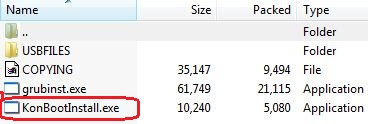
KonBootInstall.exe ကုိ ႏွစ္ခ်က္ဆက္တုိက္ နိပ္လိုက္ပါ ။ ျပီးတာနဲ႔ cmd command box ပြင္႔လာလိမ္႔မယ္
အဲမွာ ေဆာပ္ဝဲလ္ကို အင္စေတာ လုပ္ထည္႔မယ္႔ ေနရာကို ေရြးေပးရပါမယ္ ။ သင္႔ usb stick က F လား G လား ။ ဒါကို နားမလည္ရင္ စတစ္ကို ကြန္ပ်ဴတာမွာ ထုိးျပီးတာနဲ႔ my computer ကို ဖြင္႔လုိက္ပါ ။
ေတြ႔ရလိမ္႔မယ္ ။ ကြ်န္ေတာ္႔ စတစ္ေတာ႔ f ပါ ။ ဆုိေတာ႔ ခု cmd box မွာ f လုိ႔ ရုိက္ထည္႔ျပီး Enter ေခၚလုိက္ပါတယ္ ။ Install ျပီးရင္ေၾကာင္႔ေပၚျပီး တစ္ခုခုထပ္နိပ္လုိက္တာနဲ႔ cmd box က ပိတ္သြားပါလိမ္႔မယ္ ။

ကဲ ခု စစမ္းဖုိ႔အခ်ိန္က်ျပီဗ်ာ ။ သင္႔ ကြန္ပ်ဴတာကို Restart ခ်လုိက္ပါ ။ မခ်ခင္ေလး လုပ္စရာရွိတာ လုပ္သြား ေတာ္ၾကာစိတ္ေကာက္လုိ႔ ေအာက္မွာလည္း မန္႔ထည္႔မသြားနဲ႔ ဦး :D
ကဲဗ်ာ ခု သင္႔ကြန္ပ်ဴတာ Restart ခ်ေနျပီ ဆုိပါေတာ႔ .....
F9 ကီးကိုသာ နိပ္ထားေပေတာ႔ .....
ျပီးရင္ေတာ႔ အဲဒီမွာ သင္ထုိးတဲ႔ usb ေတြေပၚလိမ္႔မယ္ ။ ေစာနက အင္စေတာ လုပ္ထားတဲ႔ ေကာင္ကုိ ေရြးျပီး Enter ေခါက္လုိက္ပါ ။
ကဲ ခဏေစာင္႔ျပီးေတာ႔ Enter ထပ္ေခါက္လုိက္ပါ ။
ေဟာာာာာာာာာာာာ ပြင္႔သြားျပီ ေဖာက္လုိက္တာ ပြင္႔သြားျပီ ။
ဒီေလာက္ဆုိ နည္းလည္ေလာက္ျပီ ထင္ပါတယ္ ။ နားမလည္ေသရင္းရင္လည္း ဒီေနရာမွာ ဗီဒီယုိဖုိင္နဲ႔ရွင္းထားတာကို ထပ္ၾကည္႔လုိက္ပါဗ်ာ ။ အဆင္ေျပပါေစလုိ႔ ခြန္ေမာင္ပန္








ေကာင္းလုိက္တာဗ်ာ.. အခ်ိန္ေပးၿပီး ကူညီေနတဲ့ ခင္ဗ်ားကို ေက်းဇူးတင္ပါတယ္
ReplyDelete